소프트웨어 팟플레이어 - HD 동영상 감상법 (CoreAVC관련 구버전)..(펌)..
2011.12.08 13:58
여기저기 기웃거리며 이런저런 설정을 해봤지만, 팟플에서는 하드웨어 가속이 제대로 되기도 하고 안되기도 하더군요.
여기에 팟플레이어 설정법에 관한 명쾌한 곳이 있어 소개드립니다. 아마 종결자인듯 싶네요. 따라해보니 가속안되던 것이 잘되네요.
이 싸이트 방장님 허락없이 퍼온점에 대해서 양해를 구하며..
참고하세요..
출처: https://xorlife.tistory.com/224 <-- 고대로 옮겨온것 뿐이니 자세히 보실려면 클릭![]()
이미 두차례 HD동영상을 감상하기 위한 플레이어 코덱 설정법에 관해 글을 작성했습니다. 하지만 실제로 적용하고 나니, 플레이어 내부코덱보다야 낫지만 약간 아쉬움이 남았습니다.
이전에 작성한 글을 다시 검토하고 몇가지 사항을 체크해본 결과, 그 글을 그대로 따라하시면 설정한 코덱이 낼 수 있는 최고의 퍼포먼스에 한참 못미치는 영상을 보여준다는 것을 깨달았습니다. 이유는 몇가지 설명이 빠진 부분이 있었기 때문이기도 하고, 잘못 작성한 부분도 있었기 때문입니다. 그래서 이전 몇 차례에 걸쳐 작성했던 글을 정리/추가/수정하여 재작성하려고 합니다.
준비사항
먼저 몇가지 프로그램과 코덱을 준비해야 합니다. 아래에 다운로드 링크를 걸어두지만, CoreAVC 2.0.0 코덱과 CyberLink PowerDVD10은 프리웨어가 아니기 때문에 사용을 위해서는 정식 결제가 필요합니다. 따라서 홈페이지 링크로 대체하겠습니다. (굳이 결제하고 프로그램 구입하시라고 걸어두는 것은 아닙니다. 자유의사에 맡겨야 하겠지요.)
 주의사항
주의사항* 사실 'CoreAVC 2.0.0' 에는 'Haali Media Splitter'가 포함되어 있습니다. 'CoreAVC'만 설치하더라도 'Haali Media Splitter'는 자연히 설치되는 것입니다. 하지만 굳이 링크를 걸어 놓은 이유는 'CoreAVC 2.0.0'에 포함된 'Haali Media Splitter'는 최신버전이 아니고 MP4에서 일부 오류가 확인 됐기 때문입니다.
다운로드 링크를 찾기 어려우실 수도 있습니다. 좌측 상단에 '다운로드 링크'가 있지만 눈에 잘 띄지 않는 군요.
* 'CyberLink PowerDVD 10' (이하 'PDVD10') 은 굳이 설치할 필요까지는 없습니다. 'PDVD10'의 코덱만 따로 받을 수 있다면 더할나위 없이 좋고, 'PDVD10'대신 Windows 7 사용자의 경우 'WMP12'에 포함된 'Microsoft DTV-DVD Decoder'를 사용하는 것도 가능합니다.
* 앞서 말씀드린 대로 'PDVD10' 코덱을 대신할 수 있는 'Microsoft DTV-DVD Decoder'는 WMP12에 포함돼 있습니다. 다만 WMP12는 Window7 에만 설치되어 있고, "Windows7 KN 및 N" 버전의 경우 WMP12가 설치되어 있지 않습니다. 더 자세한 내용은 관련글을 참조하시기 바랍니다.
이상의 프로그램들을 선택해서 다운로드 받아두면 일단 준비는 끝나게 됩니다.
설치과정
1. 우선 다음 팟플레이어 부터 설치합니다.
2. 설치가 완료되면 CoreAVC 2.0.0을 설치합니다.
3. CoreAVC 2.0.0을 설치하면 Haali Media Splitter가 이미 설치돼 있습니다. Haali Media Splitter를 삭제합니다.
* 이때, 폴더를 직접 삭제하시지 마시고 [제어판] - [프로그램 추가/삭제]를 통해 삭제하시기 바랍니다.
4. 위 링크에서 다운받은 Haali Media Splitter를 설치합니다. 설치과정 중 위 그림과 같이 옵션 선택 창이 열리면, 표시된 두개의 항목을 반드시 체크 해제 하셔야 합니다.
5. PDVD10을 다운받아 설치한 뒤 "C:/Program Files/CyberLink/PowerDVD10"로 들어가 "NavFilter", "VideoFilter"폴더를 원하는 위치에 따로 복사해 둡니다.
* XP사용자의 경우 "AudioFilter" 폴더도 함께 복사해 둡니다.
설정법
먼저 다음 팟플레이어를 실행하고 "F5"를 눌러 환경설정으로 들어갑니다. 원활한 재생을 위해 그림과 같이 "프로그램 다중 실행 허용하기"를 체크 해제합니다.
내장코덱보다 월등한 성능의 외부코덱을 불러오는 것이 이 글의 목적이므로 내부필터를 사용중지 시켜야 합니다.
[코덱/필터] 탭으로 가서 "내장 영상 처리 필터 설정"을 "사용하지 않음"으로 설정합니다.
[코덱/필터]의 하위메뉴인 [Source/Splitter]로 가서 하단의 "필터/코덱 관리"를 클릭합니다.
코덱관리 창이 열리면 우측 하단의 "검색해서 추가"를 클릭합니다. 좌측에 코덱목록이 표시되면 위 그림에 표시된 목록이 있는지 확인하시기 바랍니다.
* Microsoft DTV-DVD Video Decoder의 경우 Winodws7의 사용자가 아니라면 표시되지 않습니다.
다시 하단의 "외부코덱 추가"를 눌러 창이 열리면, 아까 복사해 두었던 PDVD10의 코덱을 선택해 불러옵니다.
먼저 NavFilter에서 CLDemuxer2.ax 를 선택하고, VideoFilter에서는 CLCvd.ax를 선택합니다.
* XP사용자의 경우 함께 백업해 둔 AuioFilter에서 Claud.ax도 함께 불러옵니다.
불러온 코덱들의 상세한 설정을 해줘야 합니다.
먼저 좌측의 목록에서 Haali Media Splitter를 선택하고, 위 그림과 같이 설정합니다. MPEG1, MPEG2 PS, MPEG2 TS를 체크해제 하는 것은 굳이 하지 않아도 되지만, 편의를 위해 위 그림과 같이 설정합니다.
다시 좌측의 CyberLink Video Decoder (PDVD10)을 선택하고, 그림처럼 설정합니다.
또 CyberLink Demuxer 2.0 도 마찬가지로 그림과 같이 설정하고, 확인을 눌러 창을 닫습니다.
다시 설정의 "Source/Splitter"로 돌아와 위와 같이 스플리터를 설정합니다.
 '스플리터'란?
'스플리터'란?'Haali Media Splitter'와 'CyberLink의 Demuxer 2.0'은 모두 스플리터 입니다. 'Haali Media Splitter'는 호환성이 뛰어난 스플리터 이므로, 보다 많은 코덱에 사용할 수 있습니다. 다만 PDVD10의 비디오 코덱에는 PDVD10 스플리터가 훨씬 뛰어난 성능을 보여줍니다.
앞서 'Haali Media Splitter'를 설치할 때, 옵션창에서 MPEG-PS, MPEG-TS 항목을 체크 해제 했던 이유가 바로 'Haali Media Splitter'가 MPEG2에 관여하는 것을 원천적으로 봉쇄하기 위해서입니다. 만약 해당 항목이 체크된 채로 설치한다면, 아무리 MPEG-TS용 스플리터를 다른 것으로 설정하더라도 항상 'Haali Media Splitter'로만 작동합니다.
[비디오 코덱]으로 가서, 위 그림과 같이 설정합니다.
설정한 PDVD10 코덱의 우측 버튼을 눌러 코덱 정보창을 엽니다.
위 그림처럼 "DXVA"를 반드시 체크 합니다. 다만 옵션창을 열때마다 다시 "SW"로 돌아가니 한번 설정하고 나면 다시 창을 열지 않도록 합니다. 그리고 코덱을 잠시 변경했었다면 반드시 "DXVA"항목을 체크하시기 바랍니다.
이번엔 CoreAVC Video Decoder의 옵션 버튼을 누릅니다.
위 그림과 같이 설정합니다.
 CoreAVC
CoreAVCCUDA acceleration 항목은 NVIDIA 그래픽 카드의 "CUDA 가속화" 기능을 사용하는 옵션 항목입니다. DXVA와 마찬가지로 하드웨어 가속의 일종이라고 이해하시면 됩니다. 단, NVIDIA 그래픽카드라 하더라도 CUDA 가속화가 가능하지 않은 경우가 있습니다. 대개 GeForce 8xxx 이상의 그래픽카드에서는 작동된다고 합니다.
다시 [비디오 코덱]에서 하단의 "내장 코덱/DXVA 설정" 버튼을 누릅니다.
하드웨어 가속을 "사용하지 않음"으로 설정하는 이유는 이것이 내장코덱의 하드웨어 가속화이기 때문입니다. 내장코덱을 사용하지 않고 외부코덱을 사용하도록 설정하고, 다시 내장코덱의 하드웨어 가속화를 설정하도록 작성한 이전 글은 명백한 오류입니다.
* XP사용자의 경우 [오디오] 탭으로 가서 MPEG2 / AC3 / DTS / LPCM / AAC 항목을 모두 CyberLink 코덱으로 변경합니다.
이제 [영상] 탭으로 가서 비디오 출력장치를 "EVR(Vista/.Net3)"로 설정합니다.
* XP 사용자의 경우 비디오 출력장치를 "오버레이 믹서"로 설정합니다.
이제 모든 설정이 끝났습니다.
ts파일과 mkv파일을 각각 재생시키고 재생정보를 확인해보시기 바랍니다.
MPEG2 코덱의 경우 좌측처럼 사용중 필터목록에 두가지 필터가 모두 나와 있어야 하고, 출력형식에 DXVA가 표시되는지도 확인하시기 바랍니다. 또, H264 코덱의 경우 우측처럼 나오는 것이 정상입니다.
PDVD10 대신 Microsoft DTV-DVD Video Decoder 설정법
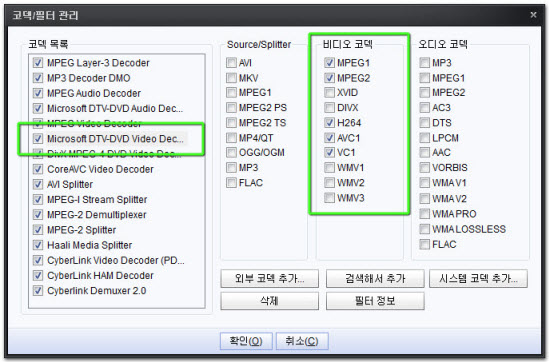
설정의 [비디오코덱] 탭으로 가서 "필터/코덱 관리"로 들어갑니다. 그리고 좌측목록에서 "Microsoft DTV-DVD Video Decoder"를 선택해 그림과 동일한지 확인합니다.
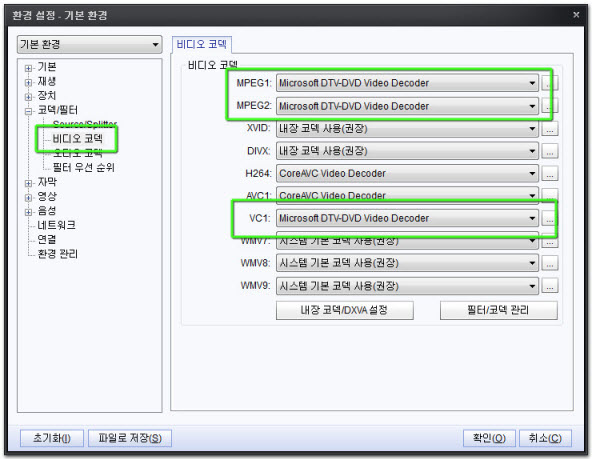
다시 [비디오 코덱] 탭으로 와서 PDVD10으로 설정했던 항목을 위와 같이 설정하면 됩니다.
이전 글과의 비교
이전 글과 가장 큰 차이점은 PDVD10에 사용되는 스플리터를 Haali가 아닌 CyberLink Demuxer 2.0으로 바꿨다는 것입니다. Haali Media Splitter의 설치 과정중 가장 중요한 부분을 생각없이 포스팅하지 않아서 생기는 문제였습니다.지난번 글 그대로 적용하신 분들이 이 글을 따라하신다면 적어도 MPEG-TS파일은 화질향상을 뚜렷이 느끼실 수 있을 겁니다. 전보다 세밀한 부분까지 깨끗하게 표현되고 동작도 부드러워졌습니다. 혹시나 싶어 CoreAVC에 CyberLink Demuxer 2.0을 적용해 봤습니다. 하지만 화질 향상은 뚜렷이 느낄 수 없었고, 오히려 타임시커를 인식하는데 상당한 시간이 소요되는 등 문제점이 보였습니다.
역시 CoreAVC 에는 Haali Media Splitter, PDVD10 에는 전용 스플리터입니다.
티스토리 툴바
<script src="https://xorlife.tistory.com/plugin/CallBack_bootstrapper?&src=https://s1.daumcdn.net/cfs.tistory/v/0/blog/plugins/CallBack/callback&id=224&callbackId=xorlifetistorycom2241082&destDocId=callbacknestxorlifetistorycom2241082&host=https://xorlife.tistory.com&float=left&random=537"></script> <script src="https://xorlife.tistory.com/plugin/CallBack_bootstrapper?&src=https://s1.daumcdn.net/cfs.tistory/v/0/blog/plugins/CallBack/callback&id=224&callbackId=xorlifetistorycom2243594&destDocId=callbacknestxorlifetistorycom2243594&host=https://xorlife.tistory.com&float=left&random=255"></script> <script src="https://xorlife.tistory.com/plugin/CallBack_bootstrapper?&src=https://s1.daumcdn.net/cfs.tistory/v/0/blog/plugins/CallBack/callback&id=224&callbackId=xorlifetistorycom2243594&destDocId=callbacknestxorlifetistorycom2243594&host=https://xorlife.tistory.com&float=left&random=458"></script> <script src="&random=172"></script> <script src="&random=508"></script> <script src="&random=492"></script>
댓글 [20]
-
브레인 2011.12.08 16:07 -
기리나 2011.12.08 17:00 전, 2.5 버전 아직 쓰고 있어욤.. 3.0 은 잘 안되는것 같아서..
-
한겨례 2011.12.08 17:29
네이버에서 coreavc 2.0치시면 쉽게 구할수있습니다 ^^ 저같은 경우엔 powerdvd10 코덱을 구하기가 쪼금 번거로워서 11코덱을
구해서 적용했는데 잘되네요 코덱 압축해서 올릴려고 했는데 22메가인가 업로드 사이즈가 초과된거 같아서 그냥 말았네요 ㅠㅠ
-
브레인 2011.12.08 18:14 감사합니다.
-
한겨례 2011.12.08 23:03
이루양카님의 도움으로 업로드 해봅니다 ^^
powerdvd 11 codec 링크 : https://www.datafilehost.com/download-625a23c0.html
다운받고 문제있으신분들은 답변이나 쪽지주세요 ^^
-
이루양카 2011.12.08 23:13 감사합니다 ㅎ 추가 해서 잘 사용하겠습니다 ㅎ
-
동방전패 2011.12.08 17:27 죄송하지만, 상당히 잘못된 정보입니다.
링크에 걸려있는 티스토리 댓글에서도 잘못된 정보가 좀 있어서 간략하게 설명하자면,
팟플 뿐만 아니라 일반 재생기의 꽃은 Custom Presenter입니다.
즉, EVR+후처리(subtitle, raw video filter 등)의 역활을 합니다.
여기서는 팟플이 주제이므로 이를 적용시키면,
영상처리 필터 역활의 핵심 역활이 자막뿐만 아니라 RGB 컨버젼에 있습니다.
(HW Deinterlacing를 위해 기본값을 NV12로 책정하거나 일부 무료 오픈소스 디코더는 이 값을 기본값이 되도록 책정되어 있습니다.)
외부 디코더를 사용할 경우 RGB 컨버젼을 이루기 위해 DXVA모드가 자동으로 꺼져 버립니다.
즉, 외부 디코더를 이용하여 DXVA 를 사용하고자 할 경우 기본적으로 영상처리 필터를 꺼야 하는 이유입니다.
그런데 기본적으로 좀 더 나은 화면을 제공받을려면 당연히 영상처리 필터를 사용하여 CPU 방식으로 재생하는게 좋습니다.
물론, 외부 디코더의 도움 필요없이 내장디코더만으로도 충분합니다.
1) Haali Media Splitter 에 대해서
소개한 2.0버전은 3.xxx 버전의 적색 혹은 화면이 뒤집히는 현상으로 인해 2.0이 좋다고 생각하시는 분이 계실지 모르는데,
불법키로 인한 현상이므로 굳이 2.0을 사용할 필요가 없습니다.
CoreAVC 설치시 적용되는 Haali Media Splitter는 기본적으로 MKV,MP4,TS,OGM/V/G,AVI 등이 적용됩니다만,
MKV에 Open link file를 이용하지 않는다면 그리 큰 필요가 없습니다.
혹시나 Haali와 CoreAVC 의 호환성에 좋고 다른 필터에는 호환성이 안좋다는 선입관이 있다면 굳이 사용하셔도 됩니다만,
요즘 기본적으로 적용되는 내장 소스필터 자체도 많이 좋아졌고, 더 나은 옵션을 이용할려면 LAV Filters를 이용하시면 됩니다.
Haali Media Splitter가 구린 이유는 근본적으로 DD+, TrueHD, DTS-HD 포맷 관련 지원 자체가 뒤떨어져 있어서 입니다.
(Haali Media Splitter 에서 use custom media type for h.264는 최신버전에서는 기본값으로 꺼져 있을겁니다.
이것이 체크되어 있으면 입력방식 ccv1으로 나올겁니다. 호환성을 위해 끄시는게 좋습니다.)
간략하게 말하면 무조건 Haali가 최고 좋다가 아니라 현재 기점에서 Haali는 단순히 백업포수라고 생각하시면 됩니다.
노쇠화 되어 타율이 떨어지고 주자 견제를 못해 주전으로 나갈 가능성은 떨어져도
든든한 백업요원으로는 가치가 있다고 생각하시면 됩니다.
(실제 Haali 설치시 필요한 파일은 Splitter가 아니라 muxer 파일입니다.)
2) MPEG-PS, MPEG-TS에 관해서
MPEG-PS는 간략히 .vob, .mpeg 에 적용된다고 보시면 되는 데 요즘에 거의 보기 힘든 파일입니다.
이와 관련된 필터는 팟플 내장소스 필터로 충분합니다.
Cyberlink 에서 제공하는 MPEG-PS 필터는 CLSplter.ax 입니다.
MPEG-TS는 .ts/tp (국내 mpeg-2 파일, 유럽 dvb 포함) 및 mpeg2-ts에 적용되는 블루레이 포맷입니다.
Cyberlink Demuxer 2.0는 TS 필터 입니다. PS가 아닙니다. 즉, .ts/tp, .m2ts에 적용되는 필터입니다.
이 필터를 이용하는 이유는 단순히 dd, dts 와 같은 초라한 포맷을 재생할려고 하는것이 아닌 블루레이의 단일 파일의 m2ts를
Cyberlink audio decoder와 연결 시켜 dts-hd, truehd 를 재생하려고 할 때 필요한 것입니다.
그외에는 외부 재생기에서 외부 필터로 가져와서 사용할 만큼 꼭 필요한 필터는 아닙니다.
이 필터가 내장 필터 및 다른 필터보다 성능이나 호환성이 좋다라는 것이 아니라 특정 타입에서 특수한 값만을 받아들입니다.
즉, 외부 필터로써 Demxuer 2.0를 통해 Cyberlink Audio Decoder는 DTS-HD, TrueHD등이 활성화 되기에
이 오디오 디코더를 이용할 경우에 필요한 것이지 다른 디코더를 사용하다면 굳이 필요없다는 것입니다.
3) Cyberlink Video Decoder 에서
Cyberlink Video/SP Decoder 는 VC-1과는 전혀 무관하며 아무런 해당 사항이 없습니다.
단순히 PowerDVD에서 DVD에만 적용시키도록 만든 특수 필터입니다.
이외에 콤보 버전인 Cyberlink Video Decoder는 개별 MPEG-2에는 적용시켜도 무방합니다만, DVD에 적용시켜서는 안됩니다.
그리고, Cyberlink VC-1관련은 팟플에서 별 도움이 안됩니다.
wmv 파일에 전혀 적용되지도 못하고 dxva 도 적용안됩니다.
3) MS VC-1, H264 Decoder 에 대해서..
MS DTV-DVD 는 MPEG-2와 H264 관련 디코더이지 VC-1 하곤 아주 먼 이야기 입니다.
외부 필터로써 적용되는 MS VC-1는 WMVIEO Decoder DMO 하나 밖에 없습니다.
이 MS VC-1 Filters는 wmp12를 제외한 외부 필터로써 dxva를 지원하지 않습니다.
4) Cuda 관련해서
원칙적으로 말하면 cuda가 아니라 cuvid가 더 정확한 용어입니다.
이 HW 가속 기술은 madVR 사용자가 아니라면 굳이 사용하지 않는 것이 좋다고 보여집니다.
amd 사용자로서 절대적으로 부러운 기술이기도 합니다.
-
기리나 2011.12.08 17:41 헉, 대가께서 등장하시네요. 참조하겠습니다.
저한테 나무라지 말아주세염. 전 퍼다 나른죄 뿐이니.. ^^.
근데 동방전패님 말씀이 옳을듯한데, 저한텐 쪼끔 어렵군요..
xp 에서는 위대로하면 잘되는데, 윈도우7에서는 ccv1 으로 나오는게 이런 이유가 있었군요..
시간 나신다면 팟플 설정법 강의 한번 올려주시길...
-
브레인 2011.12.08 18:11 ㅋㅋ..퍼다 나르는것도 전 좋습니다.^^..그리고 시간나시면 동방전패님 팟플 강좌 하나 올려주시면 ..^^;;
-
꼬마야 2011.12.08 18:39
오홋.. 진짜 대단하시네요.. 저는 들어도 뭔 소리인지도 모르겠네요..
혹시 기초 자료라도 읽은만한 사이트 있을까요?
몇년째 코덱만 나오면 뭔 소리인지 몰라서.. 이번참에 한번 공부해볼려고요...
-
ONE 2011.12.08 20:22
굉장히 복잡하네요;;
잘못 코덱 엉키면 귀찮기도 하구요...
그냥 CoreAVC + DIVX 코덱으로 보는걸로 만족
-
아이유 2011.12.08 21:59
결론은 걍 다음팟 기본 코덱이 좋은?!
-
기리나 2011.12.09 05:09 동방전패님의 말씀을 요약해 볼께요.
1) coreavc 를 이용할때 스플리터조합을 haali 보다 Lav 를 이용하라.
2) cyberlink demuxer2 는 mpeg-ps 가 아닌 mpeg-ts 에 필요한 스플리터이고, Cyberlink Audio Decoder 와 조합으로 DTS-HD, TrueHD 영상을 볼때만 필요한 것이므로 그런영상이 아니면 활성화 되지 않는다. ( 여기서 저는, dts-hd, trueHD 가 뭔지 모르겠군요..,
쉽게 얘기하면 위에서 설정시 mpeg-ts 에만 cyberlink Audio Decorder 랑 같이 연결해놓으면 될것같음.)
3) Cyberlink Video/SP Decoder 는 쓸필요없고, Cyberlink Video Decoder는 MPEG-2 에는 가능하다. VC-1 과는 관계없다.
(위에서 VC1 을 demuxer2 스플리터랑 조합했는데요, 스플리터랑 다른 비디오 디코더를 써도 될것같네요)
4) MS DTV-DVD 는 VC1 과 관계없다. 이용하려면, Mpeg2 와 H264 비디오 코덱에 체크하라.
대충 이런 내용이네요.. 참고하세요..
-
동방전패 2011.12.09 11:23 윈포럼에서 검색하시면 충분한 양의 정보가 이미 나와 있습니다.
그렇기에 대충 적었는데... 간략하게 다시 한번
0) 최첨단 그래픽카드를 새로사서 dxva 적용안하면 웬지 손해보는 느낌이고 화질도 더 떨어진다는 생각
---> 잘못된 생각으로 cpu 디코딩이 넘사벽으로 더 좋다.
(다만, dxva는 저사양 컴환경에서 이용하시고 듀얼컴에서는 블루레이 원본등 비트레이트가 월등히 높은 파일만 적용)
1) 일반 사용자는 CoreAVC 에 이용되는 Splitter는 팟플 내장 스플리터로도 충분하다.
팟플 개발자가 놀고 먹지 않고 열라 부지런하므로 믿고 사용해도 좋다. Haali를 사용안하면 웬지 파일 재생이 덜 부드럽고
화질이 떨어진다는 이상한 고정관념은 과감히 버리시는게..
다만, LAV Splitter는 일반 스플리터보다 좀 더 많은 옵션을 제공하므로 욕심나는 사람은 사용해도 좋지만 필수 사항은 아니다.
2) Cyberlink Demuxer 2.0+ Cyberlink Audio Decoder 조합이 아니면 제대로 된 디코딩 환경이 되지 않는다.
따라서, 불필요한 욕심은 버리시는게 좋다. 굳이 억지로 조합을 맞출려고 할 필요까지는 없다.
TrueHD : 팟플 자체적으로 디코딩할 수 있도록 미리 짜여진 각본에 의해서 자동적으로 활성화 된다.
DTS-HD: 무료 디코더에서 제공할 수 없으므로 LAV Audio + ArcSoft DTS(HD) 라이브러리을 사용함으로써 이용할 수 있다.
*** PowerDVD에서 놀고먹고 있는 파일 복사해서 파일 올려도 win7에서 ac3 파일 적용안된다.
이미 많이 언급된 내용으로써 win7에서는 Cyberlink Audio Decoder가 그리 큰 매력은 없다.
XP 사용자나 적용할 수 있는 코덱이다. 아니면 재생기를 XP SP3 모드로 돌릴 경우에만 win7에서도 ac3이 적용된다.
즉, PowerDVD에 있는 Cyberlink Audio Decoder(PDVD11 혹은 PDVD10)은 아무런 쓸모짝에도 없다.
3) Cyberlink Video/SP Decoder : ;전용 MPEG-2 디코더 ---> 쓸 필요가 없는게 아니라 상당히 중요한 파일
DVD 전용 디코더로써 MPEG2 SD 뿐만 아니라 MPEG2 HD에도 적용 가능한 파일이며 상당히 호환성이 우수하다.
Cyberlin Video Decoder (PDVD11) : H264+MPEG-2+VC-1 을 디코딩할 수 있는 콤보 코덱이지만 이 코덱을 DVD에 적용시키면 안된다.
이 콤보 코덱은 VC-1 디코딩이 가능하지만 팟플에서 끌어와서 사용할 만큼 환경이 마련되어 있지 않다.
팟플환경에 있어서 VC-1는 ArcSoft가 더나은 호환성이 보이므로 굳이 Cyberlink Video Decoder를 VC1에 체크할 필요는 없다.
4) MS 이 호환성이 좋고 눈부시게 좋다는 선입관은 버리시길...
내장 DXVA 혹은 다른 외부 DXVA보다 더 큰 메리트를 단 한가지도 발견할 수 없지만
( 시스템에 기본적으로 설치되어 있다는 것 빼곤...)
@@@@@@ 네이버 등지에서 검색해서 나온 무슨 초고화질 세팅 방법, 중국 KMP plus 이런 것 그냥 과감히 스킵하시고
또한 곰플에서 코덱찾기 같은 무슨 말도 안되는 억지 쇼맨십은 웃어 넘기시고...
윈포럼에서 검색 한번만 해 보시길 바랍니다. (이미 더 좋은 정보가 있므으로...)
@@@@@@@@@@@@@@
-
훈이 2011.12.09 10:25
동방전패님 잘 셋팅된 플레이어 자료나 아님 사용하시는 셋팅을 올려주실 수 있나요?
-
동방전패 2011.12.09 11:51 나만의 결론:
팟플레어는 전세계에서 일반 플레어어 중에서도 수위를 다툴만큼 충분히 훌륭한 프로그램입니다.
그 자체만으로 뛰어난 기능을 제공하므로 내장 그자체만으로 충분합니다.
다만, 욕심나서 외부 필터를 불러와서 사용할 경우 외부 필터 자체적으로 제공하는 옵션값 및 주의 사항등은
알아두고 사용해야 합니다.
외부 필터는 필수가 아닌 선택사항입니다.
외부 필터는 값비싼 Mainconcept 부터 오픈소스 필터까지 다양하지만 그 쓰임새를 모른체 사용하시면 오히려 독이 됩니다.
-
기리나 2011.12.09 12:16 음, 많은 참조 되었습니다. 감사합니다.
덕분에 코덱조합에 대한 대강의 윤곽은 잡히는군요.
지금 님의 말씀듣고 Halli 버리고 Lav 로 옮겼더니 오히려 비디오코덱을 더 잘잡아 주네요. win7 에서 정상적으로
가속도 되고..
-
벙어리장갑 2011.12.09 23:17 유용한 정보네요
일반 사용자인 저로선 참 어렵게 느껴지는 분야인 것 같습니다
-
은주얌 2011.12.11 20:18
유용한 정보 감사합니다.
전 그냥 팟플 내장 코덱 가속으로 충분해서.. ㅠㅠ
-
BlueEyes 2011.12.13 16:27 잘 보았습니다.
본문과 댓글에서 많은 걸 알고 갑니다.
| 번호 | 제목 | 글쓴이 | 조회 | 추천 | 등록일 |
|---|---|---|---|---|---|
| [공지] | 강좌 작성간 참고해주세요 | gooddew | - | - | - |
| 1243 | 서버 / IT| 사기 쇼핑몰 여부를 구별하는 방법 [9] | gooddew | 7890 | 0 | 12-08 |
| 1242 | 윈 도 우| 익스플로워 최대창 만들기 [4] | gooddew | 9548 | 0 | 12-08 |
| » | 소프트웨어| 팟플레이어 - HD 동영상 감상법 (CoreAVC관련 구버전)..(펌).. [20] |
|
19726 | 0 | 12-08 |
| 1240 | 윈 도 우| "Thumbs.db 사용안함" 으로 윈도우에 날개를 달자 [24] | gooddew | 20136 | 0 | 12-07 |
| 1239 | 윈 도 우| 자동완성기능을 Windows 계열 운영체제에서도 활용하자 [2] | gooddew | 5993 | 0 | 12-07 |
| 1238 | 소프트웨어| 윈도우즈 창닫는방법 [10] | gooddew | 6958 | 0 | 12-07 |
| 1237 | 윈 도 우| Windows 8 (빌드 8012) 한글언어팩 적용하기 [11] |
|
13161 | 0 | 12-06 |
| 1236 | 소프트웨어| MS Office 팁 [7] | 커피한사발 | 11150 | 0 | 12-05 |
| 1235 | 소프트웨어| Amd Catalyst 서버에 설치하기.. [3] |
|
6662 | 0 | 12-03 |
| 1234 | 소프트웨어| 팟플 + divx decoder [8] |
|
9507 | 0 | 12-01 |
| 1233 | 윈 도 우| 특정사이트 접속시 하얀색 화면만 보이고 접속불가할때 |
|
9528 | 0 | 11-30 |
| 1232 | 윈 도 우| USB로 XP 설치하기 [5] | 만물과 성 | 14302 | 0 | 11-28 |
| 1231 | 소프트웨어| PE로 부팅하여 윈도7 을 빠르게 설치하는 방법 [6] | 해밀 | 14864 | 0 | 11-26 |
| 1230 | 소프트웨어| PE 내부의 BCD를 BOOTICE 로 수정하는 방법 [11] | 해밀 | 15647 | 0 | 11-23 |
| 1229 | 소프트웨어| 한글2007에서 처음실행시 원하는 글꼴로 사용하기 [11] |
|
6390 | 0 | 11-19 |
| 1228 | 윈 도 우| 파일/폴더를 이동/삭제 시 "항목을찾을수 없음"... [2] | 기가매니아 | 10755 | 0 | 11-17 |
| 1227 | 소프트웨어| Ocster Backup Pro 6 프로모션 [3] | 호호나 | 5503 | 0 | 11-17 |
| 1226 | 소프트웨어| Norton 2012 360, IS, AV 다운로드 [2] | 호호나 | 8533 | 0 | 11-17 |
| 1225 | 소프트웨어| avast Internet Security Promotion [4] | 호호나 | 6517 | 0 | 11-17 |
| 1224 | 소프트웨어| 불여우 flash player 플러그인 무설치 로딩하기 [8] | 우금티 | 7871 | 0 | 11-11 |



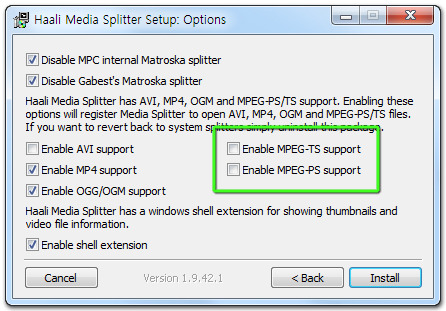
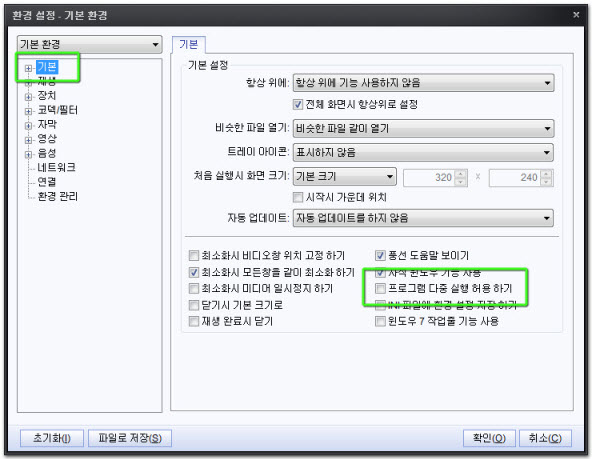
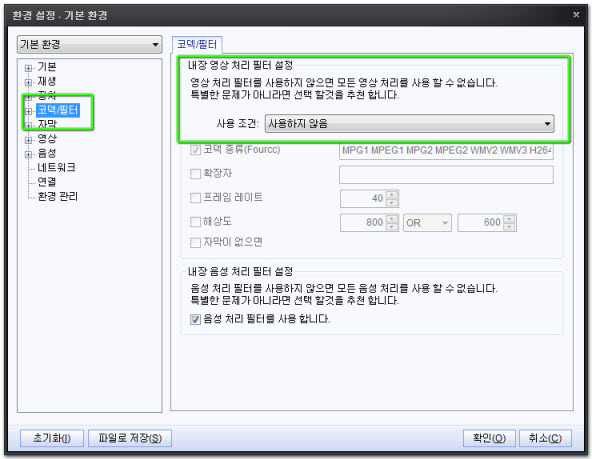
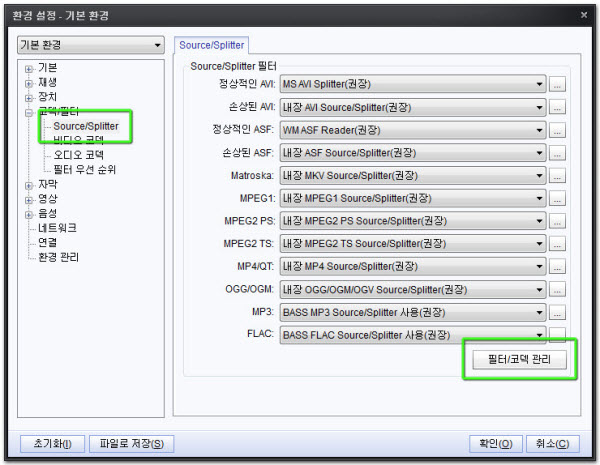
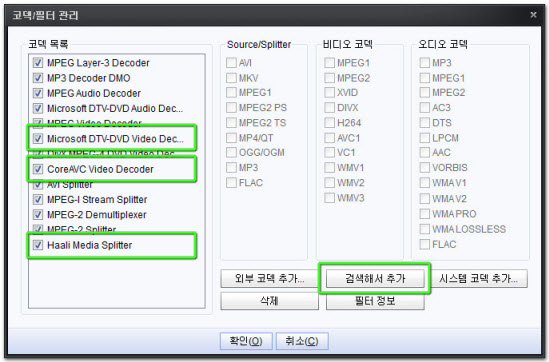
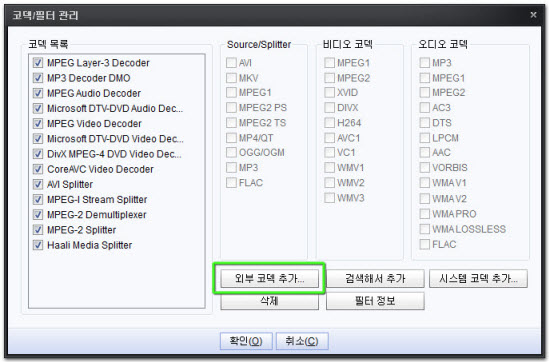
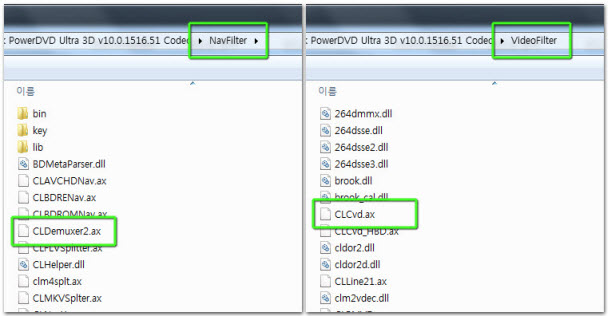
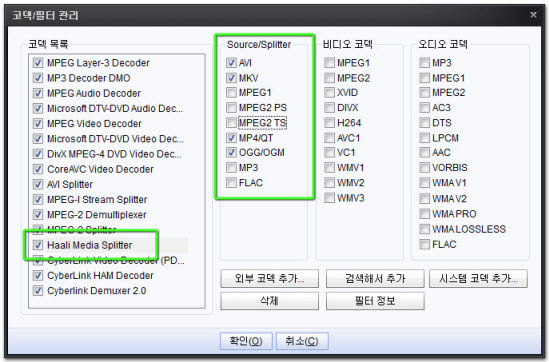
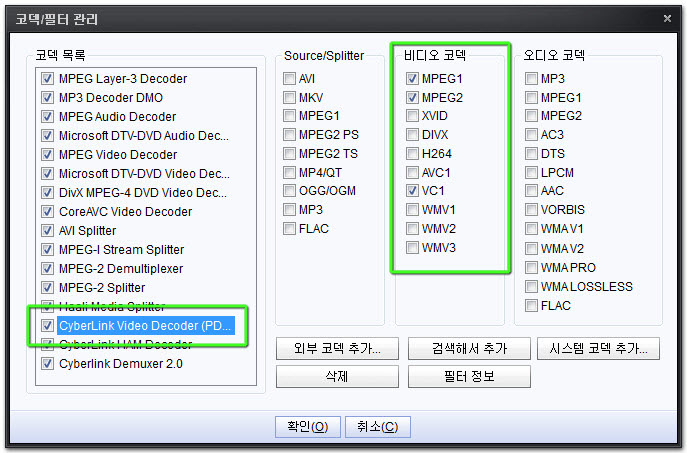
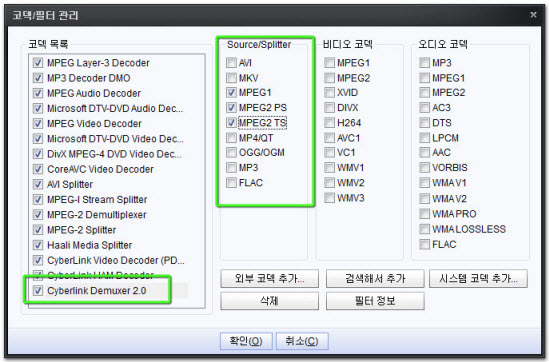
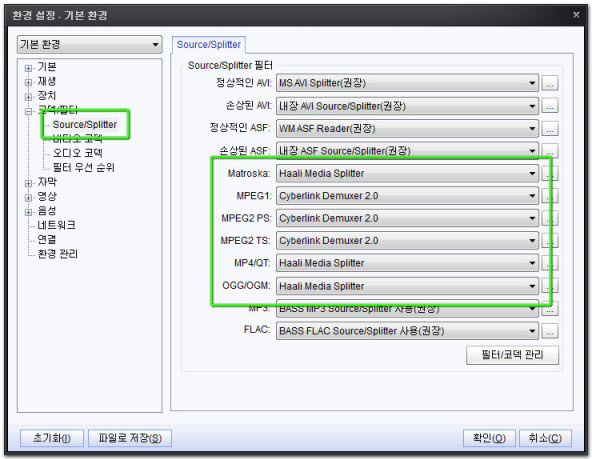
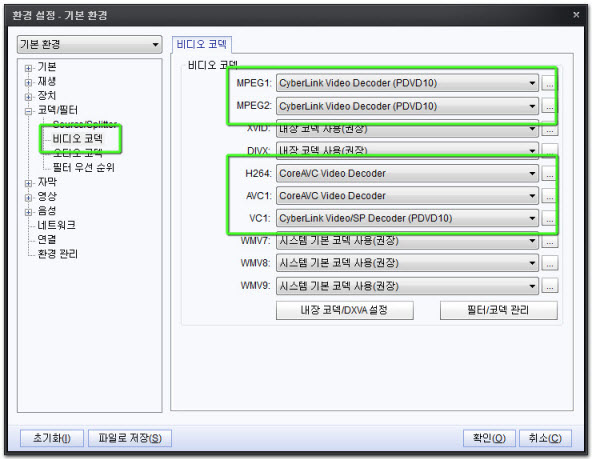
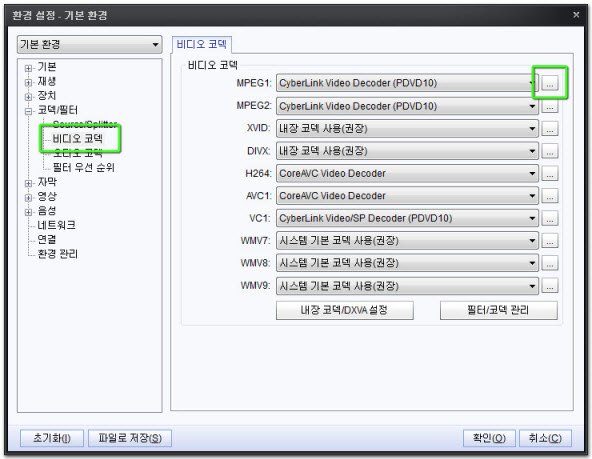
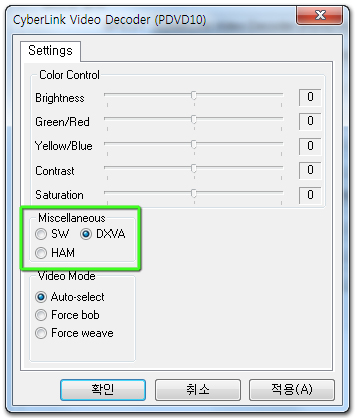
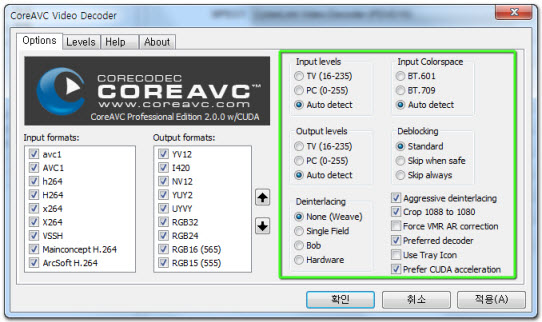
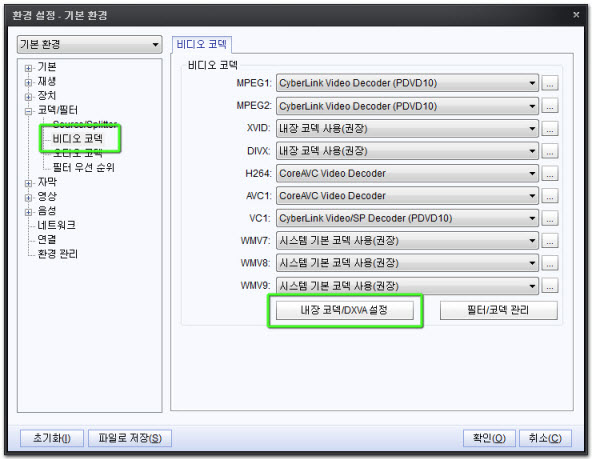
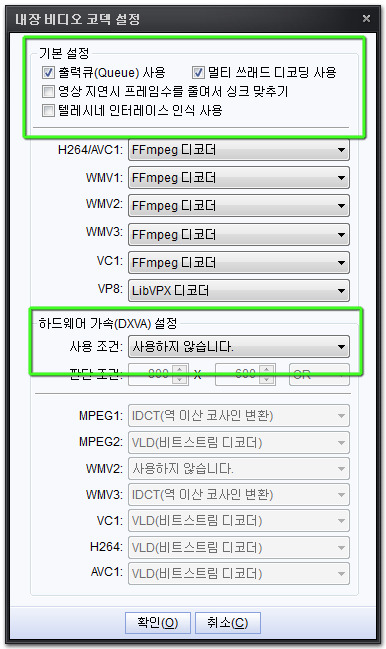
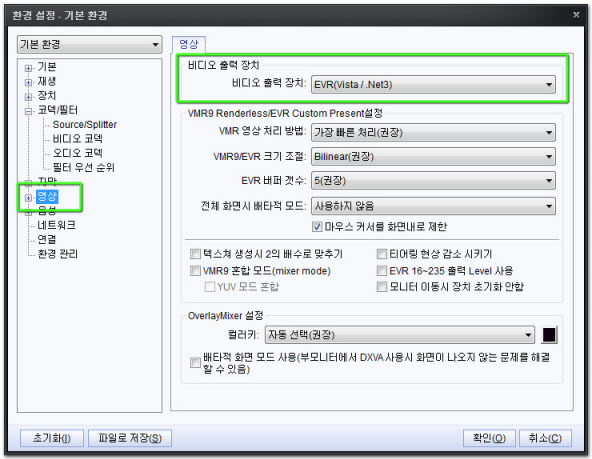
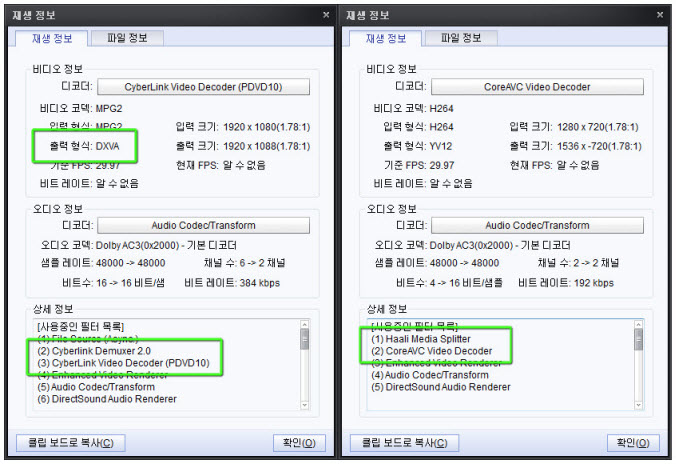
좋은 강좌네요..감사합니다. 최신버전은 구하기가 쉬운데..2.0은 구하기가 힘드네요.;;